Ứng dụng Chính sách bảo mật cục bộ là một công cụ cấu hình nâng cao để kiểm soát các khía cạnh bảo mật khác nhau của hệ điều hành. Giống Chính sách nhóm cục bộ , nó được triển khai như một phần mềm Microsoft Management Console (MMC). Nếu bạn cần đặt lại tất cả các cài đặt của nó, đây là một lệnh duy nhất có thể hoàn nguyên chúng về mặc định trong giây lát.
Có thể khởi chạy trình soạn thảo Chính sách Nhóm cục bộ bằng cách nhậpsecpol.msctrong hộp thoại Chạy. Ứng dụng Chính sách bảo mật cục bộ sẽ xuất hiện trên màn hình sau khi bạn nhấn phím Enter.
Ứng dụng Chính sách bảo mật cục bộ sẽ xuất hiện trên màn hình sau khi bạn nhấn phím Enter.
Nó có rất nhiều cài đặt liên quan đến thiết bị cục bộ hoặc bảo vệ tài nguyên mạng.Lưu ý: các phiên bản Windows 10 gia đình không có công cụ hữu ích này. Nó chỉ có sẵn trong các phiên bản Windows 10 Pro, Enterprise và Education.
Một ngày nào đó, bạn có thể muốn đặt lại các cài đặt chính sách bảo mật mà bạn đã định cấu hình trong Windows 10. Việc thực hiện từng cái một là một quá trình rất dài nếu bạn đã thay đổi nhiều cài đặt. Có một cách để nhanh chóng đặt lại tất cả cài đặt Local Security Policy Editor trở về mặc định. Đây là cách nó có thể được thực hiện.
- Mở một dấu nhắc lệnh nâng cao .
- Nhập lệnh sau:
secedit / config / cfg% windir% inf defltbase.inf / db defltbase.sdb / verbose
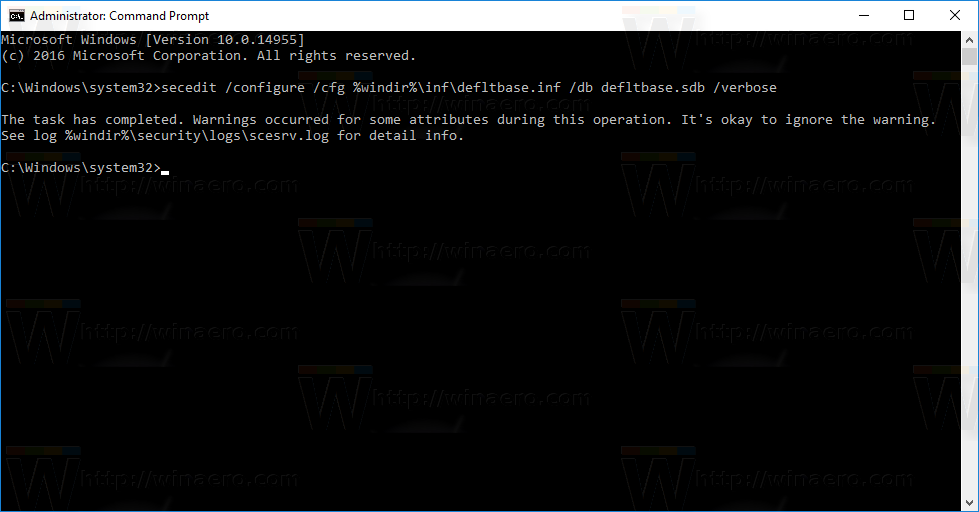
- Khởi động lại PC chạy Windows 10 của bạn.
Bạn xong việc rồi. Thủ thuật này cũng hoạt động trong Windows 8, Windows 7 và Windows Vista.
loại bỏ bảo vệ ghi trên ổ đĩa flash

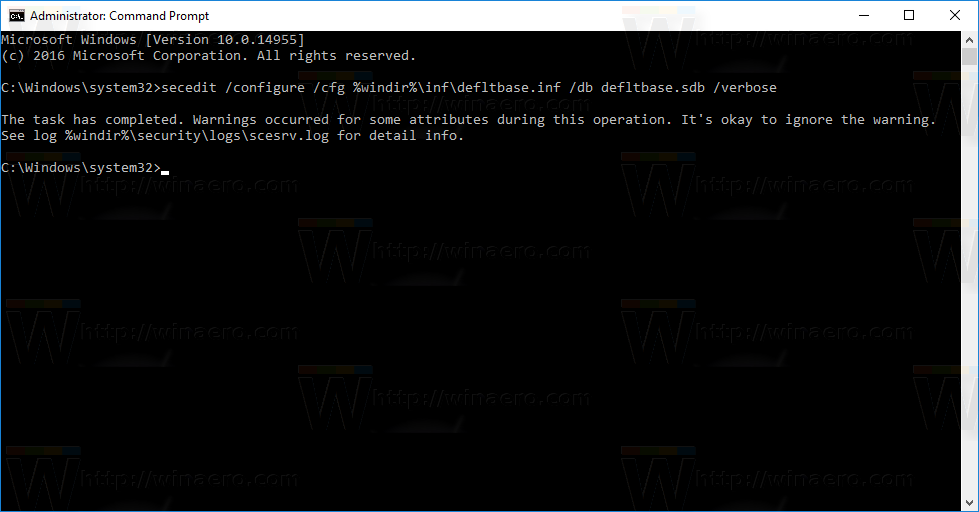
![Cách chuyển ảnh động thành ảnh tĩnh bằng ảnh khóa tùy chỉnh [Tháng 10 năm 2019]](https://www.macspots.com/img/smartphones/79/how-convert-live-photo-still-image-with-custom-key-photo.jpg)







